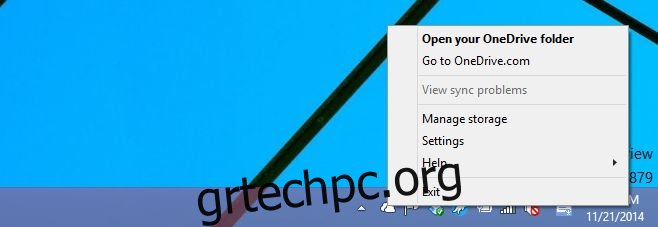Αναμφίβολα έχετε ακούσει ότι τα Windows 10 θα διαθέτουν βαθύτερη ενσωμάτωση OneDrive. Η Microsoft επανέφερε τη μονάδα cloud στους χρήστες της στα Windows 8 και με κάθε διαδοχική έκδοση της τεχνικής προεπισκόπησης των Windows 10, βλέπουμε πώς θα φαίνονται και θα συμπεριφέρονται περισσότερες λειτουργίες στην τελική έκδοση. Το OneDrive έχει κάποιες νέες ρυθμίσεις, εξακολουθείτε να μην μπορείτε να το απενεργοποιήσετε εντελώς και έχει ξεπεράσει τον τρόπο συγχρονισμού αρχείων του Dropbox μετά την ακρόαση σχολίων από χρήστες που δεν ήταν και πολύ ευχαριστημένοι με το πώς λειτουργούσε η εφαρμογή επιφάνειας εργασίας στα Windows 8 Ακολουθεί μια γρήγορη ματιά στο OneDrive για Windows 10.
Η εφαρμογή εκτελείται στο System Tray και μια πράσινη ένδειξη προόδου ακριβώς κάτω από το εικονίδιο της εφαρμογής δείχνει πότε συγχρονίζει αρχεία ή συνδέει τον λογαριασμό σας. Κάντε δεξί κλικ για πρόσβαση στις ρυθμίσεις της εφαρμογής και διαχείριση αποθηκευτικού χώρου. Οι επιλογές διαχείρισης αποθηκευτικού χώρου θα ανοίξουν τη σελίδα ρυθμίσεων του OneDrive στο πρόγραμμα περιήγησής σας. Εάν θέλετε να διαχειριστείτε τον χώρο αποθήκευσης στον φορητό υπολογιστή ή το tablet σας, μεταβείτε στις Ρυθμίσεις υπολογιστή> OneDrive> FileStorage.
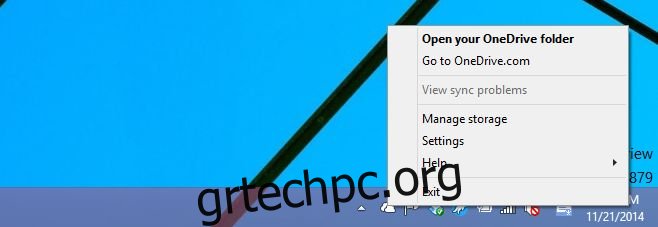
Κάντε κλικ στο εικονίδιο για να δείτε πότε ενημερώθηκε τελευταία φορά, για να δείτε την πρόοδο του συγχρονισμού και για να ανοίξετε τον φάκελο OneDrive.
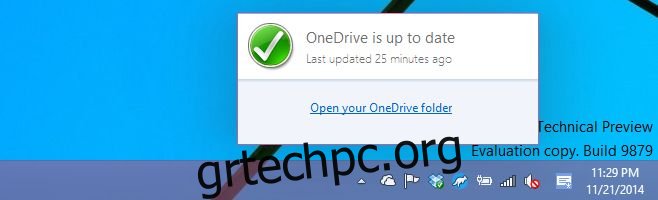
Μπορείτε να επιλέξετε ποιους φακέλους θα συγχρονίσετε με το OneDrive και αυτή είναι μια αρκετά τεράστια αλλαγή επειδή το OneDrive άλλαξε τον τρόπο με τον οποίο συγχρονίζει τα αρχεία. Προηγουμένως, διατηρούσε μόνο μια μικρογραφία στην τοπική μονάδα δίσκου σας και όταν προσπαθήσατε να αποκτήσετε πρόσβαση σε αυτήν, το OneDrive έβγαζε το πραγματικό αρχείο για εσάς. Τώρα, όλα τα αρχεία που συγχρονίζονται με το OneDrive θα είναι διαθέσιμα ανά πάσα στιγμή, όπως και με το Dropbox. Αυτό μπορεί επίσης να σημαίνει ότι καταλήγετε να συγχρονίζετε πολλά αρχεία στη μονάδα δίσκου σας, επομένως επιλέξτε αυτό που συγχρονίζετε από τις Ρυθμίσεις>Επιλογή φακέλων. Μόνο οι συγχρονισμένοι φάκελοι θα εμφανίζονται στο OneDrive σας στην Εξερεύνηση αρχείων (δεν είναι κάτι για το οποίο πολλοί άνθρωποι είναι ευχαριστημένοι προς το παρόν).
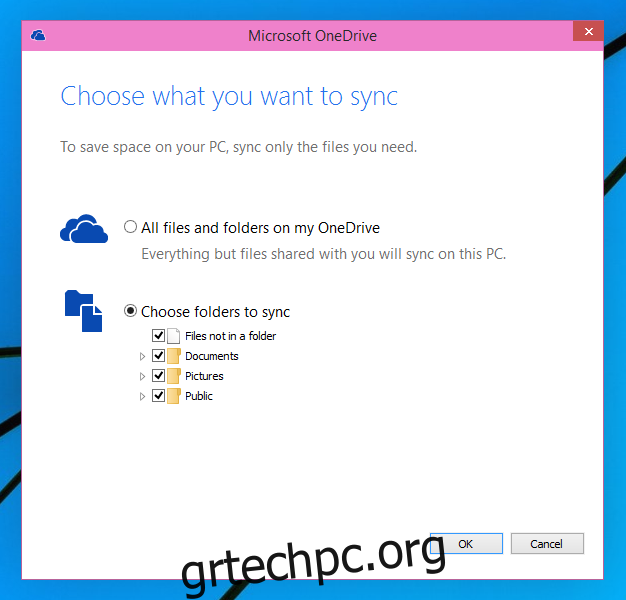
Το OneDrive θα ενσωματωθεί με τις εφαρμογές του Office, καθώς και δίνοντάς σας την επιλογή να συγχρονίζετε τα έγγραφα, τα υπολογιστικά φύλλα και τις παρουσιάσεις σας μέσα από τις εφαρμογές. Οι ρυθμίσεις της εφαρμογής είναι λίγο πολύ αμετάβλητες και όπως μπορείτε να μαντέψετε, δεν μπορείτε να αποσυνδέσετε τη συσκευή επειδή είστε συνδεδεμένοι με τον λογαριασμό σας Microsoft.
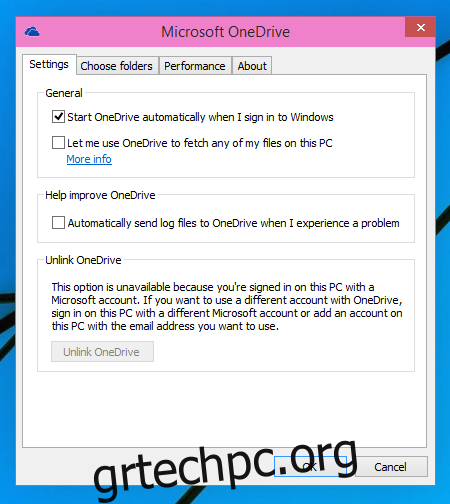
Η μεγάλη αλλαγή φυσικά είναι πώς τα αρχεία πρόκειται να συγχρονιστούν τώρα. αντί για τα αρχεία “placeholder”, τα αρχεία σας θα είναι πάντα διαθέσιμα.